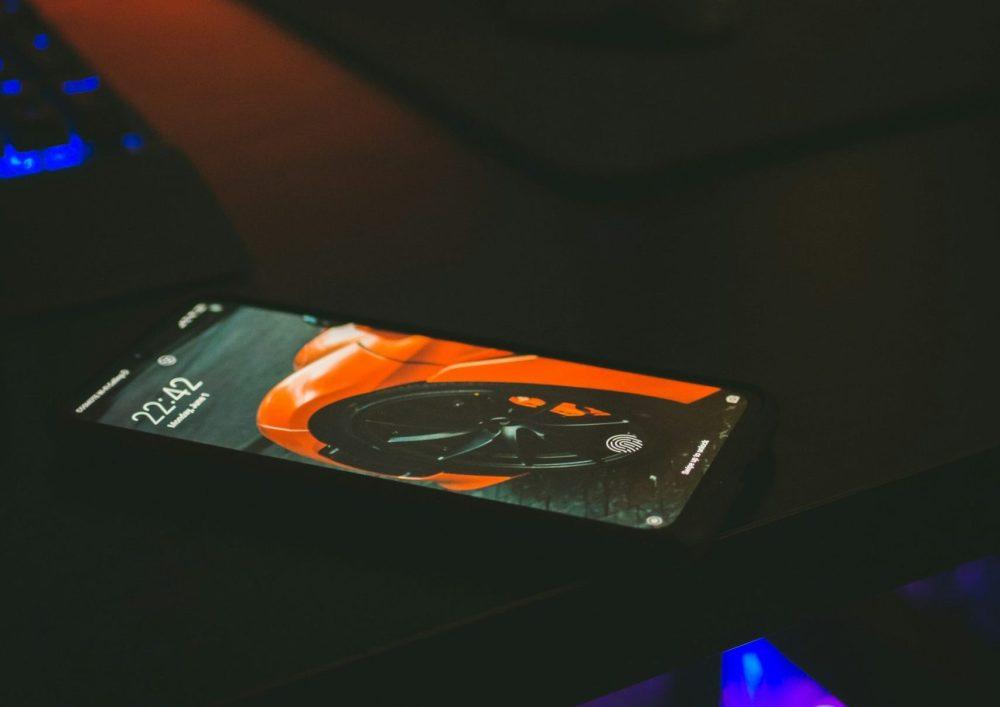Factory Reset Protection (FRP) သည် ပြန်လည်သတ်မှတ်ပြီးနောက် ခွင့်ပြုချက်မရှိဘဲ ဝင်ရောက်ခြင်းကို တားဆီးပေးသည့် Xiaomi၊ Redmi နှင့် Poco စက်များတွင် လုံခြုံရေးအင်္ဂါရပ်တစ်ခုဖြစ်သည်။ မေ့သွားသော Google အကောင့်ကြောင့် လော့ခ်ကျသွားပါက စိတ်မပူပါနှင့်။
ဤလမ်းညွှန်ချက်သည် သင့်အား Xiaomi FRP ကို အလွယ်တကူ ကျော်လွှားနိုင်ရန် ကူညီပေးပါမည်။ ကျွန်ုပ်တို့သည် မရှိမဖြစ်လိုအပ်သောအဆင့်များ၊ ကြိုတင်ကာကွယ်မှုများနှင့် ထိရောက်သောနည်းလမ်းများကို အကောင်းဆုံးအသုံးပြုကာ အကျုံးဝင်မည်ဖြစ်သည်။ Xiaomi FRP ကိရိယာ. သင်သည် MIUI 14၊ 13၊ 12၊ 11၊ သို့မဟုတ် 10 တွင်ရှိနေသည်ဖြစ်စေ သင့်စက်ကို အမြန်ပြန်သုံးနိုင်စေရန် ကျွန်ုပ်တို့၏ညွှန်ကြားချက်များကို လိုက်နာပါ။
အပိုင်း ၁။ FRP Tool မှတဆင့် Xiaomi/Redmi/Poco FRP MIUI 1/14/13/12/11 ကို ကျော်ဖြတ်ပါ
သင့် Google အကောင့်အသေးစိတ်အချက်အလက်များကို မေ့နေပါသလား။ DroidKit FRP ရှောင်ကွင်း သင်၏ Xiaomi၊ Redmi သို့မဟုတ် POCO စက်ပစ္စည်းကို လော့ခ်ဖွင့်ရန် အမြန်ဆန်ဆုံးနှင့် အလွယ်ဆုံးနည်းလမ်းဖြစ်သည်။ ဤအစွမ်းထက်သောကိရိယာသည် နည်းပညာပိုင်းဆိုင်ရာကျွမ်းကျင်မှုမလိုအပ်ဘဲ မိနစ်ပိုင်းအတွင်း FRP လော့ခ်ကိုဖယ်ရှားပေးသည်။ သင့်ဖုန်းသို့ အပြည့်အဝဝင်ရောက်ခွင့်ရရှိရန် ရိုးရှင်းသော မျက်နှာပြင်ပေါ်ရှိ ညွှန်ကြားချက်များကို လိုက်နာပါ။ ရှောင်ကွင်းပြီးသည်နှင့်၊ သင်သည် Google အကောင့်အသစ်တစ်ခုဖြင့် ဝင်ရောက်ပြီး ကန့်သတ်ချက်များမရှိဘဲ သင့်စက်ကို အသုံးပြုနိုင်ပါသည်။ DroidKit ဖြင့် Xiaomi FRP ရှောင်ကွင်းရန် အခက်အခဲမရှိသော ဖြေရှင်းချက်ကို ခံစားလိုက်ပါ။
အဘယ်ကြောင့် DroidKit FRP Bypass ကိုရွေးချယ်သနည်း။
အမှတ်တံဆိပ်များစွာရှိ FRP ကိုရှောင်ကွင်းပါ Xiaomi၊ Redmi၊ POCO၊ OPPO၊ Samsung၊ VIVO၊ Motorola၊ Lenovo၊ Realme၊ SONY နှင့် OnePlus စက်ပစ္စည်းများနှင့် အလုပ်လုပ်ပါသည်။
မြန်ဆန်လွယ်ကူသည်- နည်းပညာရှင်မလိုအပ်ဘဲ ပြန်လည်သတ်မှတ်ပြီးနောက် Google အကောင့်အတည်ပြုခြင်းကို ဖယ်ရှားပါ။
Wide လိုက်ဖက်တဲ့: MIUI 14 နှင့် အထက်ဗားရှင်းများနှင့် အလုပ်လုပ်သည်၊ Android OS 6 မှ 15 ကို ပံ့ပိုးပြီး Windows နှင့် Mac နှစ်မျိုးလုံးတွင် အလုပ်လုပ်သည်။
100% ဘေးကင်းလုံခြုံသည်- SSL-256 ကုဒ်ဝှက်ခြင်းကြောင့် လုပ်ငန်းစဉ်အတွင်း ဒေတာဆုံးရှုံးမှုမရှိပါ။
All-In-One ဖြေရှင်းချက် FRP ရှောင်ကွင်းခြင်းအပြင်၊ DroidKit သည် မျက်နှာပြင်လော့ခ်ဖွင့်ခြင်း၊ ဒေတာပြန်လည်ရယူခြင်း၊ စနစ်ပြင်ဆင်ခြင်းနှင့် အခြားအရာများကို ပေးဆောင်ပါသည်။
Xiaomi/Redmi FRP ရှောင်ကွင်း-
အဆင့် 1: DroidKit ကိုဒေါင်းလုဒ်လုပ်ပါ။ ၎င်းကို သင်၏ PC/Mac တွင်ဖွင့်ပြီး အင်တာဖေ့စ်မှ FRP Bypass မုဒ်ကို ရွေးပါ။

အဆင့် 2: ထို့နောက်၊ သင်၏ Xiaomi/Redmi စက်ပစ္စည်းကို USB ကြိုးဖြင့် ကွန်ပျူတာနှင့် ချိတ်ဆက်ပြီး စတင်ရန် ခလုတ်ကို နှိပ်ပါ။

အဆင့် 3: DroidKit သည် သင့်စမတ်ဖုန်းအမှတ်တံဆိပ်ကို ရွေးချယ်ရန် သင့်အား တောင်းဆိုလိမ့်မည်။ Xiaomi ကိုနှိပ်ပြီး ရှေ့ဆက်ပါ။

အဆင့် 4: Xiaomi ကို သင့်စက်ပစ္စည်းအမှတ်တံဆိပ်အဖြစ် ရွေးချယ်ပြီးနောက်၊ ပရိုဂရမ်သည် သင့် Android စက်ပစ္စည်းအတွက် ဖွဲ့စည်းမှုဖိုင်ကို စတင်ထုတ်လုပ်မည်ဖြစ်သည်။ အဆင်သင့်ဖြစ်ပြီဆိုရင် Start to Bypass ကိုရွေးပါ။

အဆင့် 5: အချို့သော ဆက်တင်များကို အပြီးသတ်ရန် မျက်နှာပြင်ပေါ်ရှိ ညွှန်ကြားချက်များကို ရိုးရှင်းစွာ လိုက်နာပါ။

အဆင့် 6: ထို့နောက်၊ DroidKit သည် FRP လော့ခ်ကိုကျော်သွားလိမ့်မည်။ လုပ်ငန်းစဉ်ပြီးဆုံးသည်နှင့်အောက်ပါ interface ကိုသင်တွေ့လိမ့်မည်။

အပိုင်း 2။ PC မပါဘဲ Xiaomi/Redmi/Poco FRP ကို ဖယ်ရှားပါ။
စက်ရုံထုတ် ပြန်လည်သတ်မှတ်ပြီးနောက် သင့် Google အကောင့်အသေးစိတ်အချက်အလက်များကို မေ့နေပါသလား။ သင့်ကွန်ပြူတာဝင်ရောက်ခွင့်မရှိပါက Xiaomi/Redmi/POCO FRP ရှောင်ကွင်းလုပ်ဆောင်ရန် စနစ်ပါ၀င်သည့်အင်္ဂါရပ်များကို အသုံးပြုပါ။ 'FRP Bypass Open GetApps' ဟုလူသိများသော FRP ကိုကျော်ဖြတ်ခြင်းတွင် နာမည်ဆိုးဖြင့်ကျော်ကြားသောနည်းလမ်းမှာ Google Keyboard၊ Accessibility Menu နှင့် GetApps စတိုးမှတဆင့် လျှို့ဝှက်ဆက်တင်များကိုဝင်ရောက်ခြင်းတွင်ပါဝင်ပါသည်။
မော်ဒယ်များအားလုံးအတွက် ဖြေရှင်းချက်မဟုတ်သော်လည်း၊ ၎င်းသည် သင့်အား ကွန်ပျူတာအသုံးပြုစရာမလိုဘဲ FRP သော့ကိုဖြတ်သန်းနိုင်စေပါသည်။"
အရေးကြီးမှတ်စုများ
- ဤနည်းလမ်းသည် Mi A3 အပါအဝင် Xiaomi၊ Redmi သို့မဟုတ် POCO စက်များအားလုံးတွင် အလုပ်မဖြစ်နိုင်ပါ။
- ၎င်းသည် FRP ကို ယာယီသာပိတ်ထားသည်- စက်ရုံထုတ်ပြန်လည်သတ်မှတ်ခြင်း သို့မဟုတ် အပ်ဒိတ်လုပ်ပြီးနောက် ပြဿနာများကြုံတွေ့ရနိုင်သည်။
- ဤနည်းလမ်းကို အသုံးပြု၍ FRP ကိုကျော်ဖြတ်ပြီးနောက် အချို့သော Google အက်ပ်များသည် အလုပ်မလုပ်တော့ပါ။
အဆင့် 1- ကွန်ရက်ဆက်တင်များကို ဝင်သုံးပါ။
Wi-Fi စနစ်ထည့်သွင်းခြင်းစခရင်တွင်၊ အောက်ခြေရှိ ကွန်ရက်ထည့်ရန် ကိုနှိပ်ပါ။
အဆင့် 2- Gmail မှတဆင့် ကျပန်းစာသား မျှဝေပါ။
SSID အကွက်တွင် မည်သည့်စာသားကိုမဆို ရိုက်ထည့်ပါ၊ ၎င်းကို ကြာရှည်စွာ နှိပ်ပြီး မျှဝေရန် အိုင်ကွန်ကို နှိပ်ပါ။
မျှဝေခြင်းရွေးချယ်မှုအဖြစ် Gmail ကိုရွေးချယ်ပါ။
အဆင့် 3- အကူအညီနှင့် အကြံပြုချက်ကို ဖွင့်ပါ။
အက်ပ်အချက်အလက် မျက်နှာပြင်ပေါ်တွင် အကြောင်းကြားချက်များ > ထပ်လောင်းဆက်တင်များကို နှိပ်ပါ။
ညာဘက်အပေါ်ရှိ အစက်သုံးစက် မီနူးကို နှိပ်ပြီး အကူအညီနှင့် အကြံပြုချက်ကို ရွေးချယ်ပါ။
အဆင့် 4- အပလီကေးရှင်း ဆက်တင်များကို ဝင်ရောက်ပါ။
ရှာဖွေရေးဘားတွင် “Android ရှိ အက်ပ်များကို ဖျက်ပြီး ပိတ်ပါ” ဟု ရိုက်ထည့်ပြီး ရလဒ်ကို ရွေးချယ်ပါ။
စနစ်ဆက်တင်များကိုဖွင့်ရန် "အပလီကေးရှင်းဆက်တင်များသို့သွားရန်" ကိုနှိပ်ပါ။
အဆင့် 5- Accessibility Menu ကိုဖွင့်ပါ။
ဆက်တင်များ > ထပ်လောင်းဆက်တင်များ > သုံးစွဲနိုင်မှု > သုံးစွဲနိုင်မှု မီနူးသို့ သွားပါ။
Accessibility Menu Shortcut လုပ်ဆောင်ချက်ကို ဖွင့်ပါ။
အဆင့် 6- စနစ်အက်ပ်များကို မွမ်းမံပါ။
အက်ပ်အချက်အလက် စာမျက်နှာသို့ ပြန်သွားပြီး နောက်ထပ် > စနစ်အက်ပ်များကို ပြသပါ ကိုနှိပ်ပြီး ဤအဆင့်များကို လိုက်နာပါ-
Android စနစ်ထည့်သွင်းခြင်း → Disable → အက်ပ်ကိုပိတ်ပါ → တွန်းအားပေးရပ်တန့်ခြင်း → OK ကိုနှိပ်ပါ။
ဖုန်းလိုင်းဝန်ဆောင်မှုများ → Disable → App ကို Disable → Force Stop → Ok ကိုနှိပ်ပါ။
Google Play Services → Disable → App Disable → Force Stop → Ok ကိုနှိပ်ပါ။

အဆင့် 7- Setup မျက်နှာပြင်သို့ ပြန်သွားပါ။
ကွန်ရက်ချိတ်ဆက်မှု မျက်နှာပြင်သို့ ပြန်သွားသည်အထိ နောက်သို့ ခလုတ်ကို အကြိမ်များစွာ နှိပ်ပါ။ ရှေ့ဆက်ရန် Next ကိုနှိပ်ပါ။
အဆင့် 8- Google Play Services ကိုဖွင့်ပါ။
အပ်ဒိတ်များအတွက် စစ်ဆေးခြင်းစခရင်တွင်၊ ညာဘက်အောက်ခြေထောင့်ရှိ လူသားအိုင်ကွန်ကို နှိပ်ပါ။
Google Assistant > ဆက်တင်များကို ရွေးပြီး Google Play Services အက်ပ်အချက်အလက် စာမျက်နှာ ပေါ်လာသည်အထိ ဤလုပ်ငန်းစဉ်ကို အကြိမ်ပေါင်းများစွာ ထပ်လုပ်ပါ။ Google Play ဝန်ဆောင်မှုများကို ပြန်လည်အသက်သွင်းရန် Enable ကိုနှိပ်ပါ။

အဆင့် 9- Setup လုပ်ငန်းစဉ်ကို အပြီးသတ်ပါ။
အပ်ဒိတ်များအတွက် စစ်ဆေးခြင်းစခရင်သို့ ပြန်သွားပြီး လုပ်ငန်းစဉ်ပြီးဆုံးရန် စောင့်ပါ။ More ကိုနှိပ်ပါ > လက်ခံပါ၊ ထို့နောက် စနစ်ထည့်သွင်းမှု ပြီးသွားပါမည်။ သင့် Xiaomi စက်ပစ္စည်းပေါ်ရှိ Google အကောင့်အတည်ပြုခြင်းကို အောင်မြင်စွာ ကျော်ဖြတ်နိုင်ခဲ့သည်။
အပိုင်း ၃။ ADB ဖြင့် Xiaomi/Redmi/Poco ရှိ Google FRP Lock ကို ဖယ်ရှားပါ။
Xiaomi၊ Redmi FRP ရှောင်ကွင်း သို့မဟုတ် POCO စက်များတွင် FRP ကိုကျော်ဖြတ်ရန် အခမဲ့နည်းလမ်းကို ရှာဖွေနေပါသလား။ ADB (Android Debug Bridge ၏အတိုကောက်) သည် PC နှင့် Android စက်တစ်ခုကြားတွင် command-line ဆက်သွယ်မှုကို ထူထောင်ရန်အတွက် အသုံးဝင်သောကိရိယာတစ်ခုဖြစ်သည်။ အချို့သော ADB အမိန့်များဖြင့် သင့် Android စက်ရှိ Google FRP လော့ခ်ကို ကျော်ဖြတ်ရန် အလွန်လွယ်ကူပါသည်။
ဤနည်းလမ်းသည် သင့်ဖုန်းတွင် PC နှင့် USB အမှားရှာပြင်ခြင်းကို ဖွင့်ထားရန် လိုအပ်သည်။
အဆင့် 1: ADB ကို ဒေါင်းလုဒ်လုပ်ပြီး ထည့်သွင်းပါ။
သင့် PC တွင် ADB စနစ်ထည့်သွင်းမှုဖိုင်ကို ဒေါင်းလုဒ်လုပ်ပါ။ Toolkit ဖိုင်များကို ဖိုဒါတစ်ခုထဲသို့ ဖြည်ပါ။
အဆင့် 2: ADB Drivers ကို Install လုပ်ပါ။
adb.setup.exe ကိုဖွင့်ပြီး တပ်ဆင်မှုကို အတည်ပြုရန် Y ကိုနှိပ်ပါ။ ဒရိုက်ဗာများကို ထည့်သွင်းပြီးသည်နှင့်၊ ဝင်းဒိုးကို ပိတ်ရန် Y ကို ထပ်မံနှိပ်ပါ။
အဆင့် 3: သင့်စက်ကိုချိတ်ဆက်ပါ။
သင့်ဖုန်းကိုဖွင့်ပါ။ ယခု ၎င်းကို USB ကြိုးဖြင့် သင့်ကွန်ပျူတာသို့ ချိတ်ဆက်ပါ။ သင့်ဖုန်းတွင် USB Debugging ကိုဖွင့်ထားကြောင်း သေချာပါစေ။
အဆင့် 4: Command Prompt ကိုဖွင့်ပါ။
ADB ဖိုဒါတွင်၊ Shift ကိုဖိထားပြီး နေရာလွတ်တစ်ခုပေါ်တွင် right-click နှိပ်ပါ။ “Open Command Window Here” သို့မဟုတ် “Open PowerShell Window Here” ကိုရွေးချယ်ပါ။
အဆင့် 5: ADB Commands ကိုဖွင့်ပါ။
စာကြောင်းတစ်ခုစီပြီးနောက် Enter ကိုနှိပ်၍ အောက်ပါ ADB ညွှန်ကြားချက်များကို ရိုက်ထည့်ပါ။
adb shell ကို
ငါထုတ်လွှင့်နေသည် -a android.intent.action.MASTER_CLEAR

အဆင့် 6: လုပ်ငန်းစဉ်ပြီးဆုံးရန်စောင့်ပါ။
အမိန့်ကိုလုပ်ဆောင်ပြီးသည်နှင့်၊ သင့်စက်သည် FRP လော့ခ်ကိုဖယ်ရှားလိမ့်မည်။ သင့်ဖုန်းကို ပြန်လည်စတင်ပါ၊ နှင့် Google အတည်ပြုမျက်နှာပြင်ကို ကျော်ဖြတ်သင့်သည်။
အပိုင်း 4။ Xiaomi/Redmi FRP ရှောင်ကွင်းမှုအတွက် အကောင်းဆုံးနည်းလမ်း
Xiaomi၊ Redmi နှင့် POCO စက်ပစ္စည်းများတွင် FRP ကိုရှောင်ကွင်းရန် နည်းလမ်းတစ်ခုထက်ပိုပါသည်။ သင့်အတွက် မှန်ကန်သောနည်းလမ်းသည် သင့်တွင် မည်သည့်ကိရိယာများရှိပြီး သင်နည်းပညာနှင့် သင်မည်မျှအဆင်ပြေမှုအပေါ် မူတည်ပါသည်။ အောက်တွင် ဆွေးနွေးထားသော နည်းလမ်းသုံးမျိုး၏ အကျဉ်းချုပ် ဖြစ်ပါသည်။
DroidKit FRP ရှောင်ကွင်းတူးလ်- မိနစ်အနည်းငယ်အတွင်း FRP ကိုဖယ်ရှားရန်အလွယ်ကူဆုံးနှင့်ယုံကြည်ရဆုံးနည်းလမ်း။
PC မပါဘဲ (Google Keyboard & GetApps နည်းလမ်း)- အချို့သော MIUI ဗားရှင်းများတွင် အလုပ်လုပ်သော ကိုယ်တိုင်ဖြေရှင်းနည်း။
ADB Command Method- ကြိုတင် USB အမှားပြင်ဆင်ခြင်းနှင့် နည်းပညာဆိုင်ရာ အသိပညာ လိုအပ်သည်။
| နည်းလမ်း | သုံးစွဲမှုလွယ်ကူခြင်း | အောင်မြင်မှုနှုန်း | လိုအပ်ချက်များ | မှတ်စုများ |
|---|---|---|---|---|
| DroidKit FRP ရှောင်ကွင်း | ⭐⭐⭐⭐⭐ (အရမ်းလွယ်ပါတယ်) | 99% | PC (Windows/Mac) | မြန်ဆန်၊ လုံခြုံသည်၊ စက်ပစ္စည်းအများစုတွင် အလုပ်လုပ်သည်။ နည်းပညာကျွမ်းကျင်မှု မလိုအပ်ပါ။ |
| Google Keyboard & GetApps နည်းလမ်း | ⭐⭐ (ရှုပ်ထွေး)၊ | 80% | ဝိုင်ဖိုင်ဆက်သွယ်မှု | MIUI ဗားရှင်းအားလုံးတွင် အလုပ်မလုပ်ပါ။ |
| ADB Command Method | ⭐⭐⭐ (အလယ်အလတ်) | 70% | PC၊ USB Debugging ကို ဖွင့်ထားသည်။ | USB အမှားရှာပြင်ခြင်းကို ယခင်က ဖွင့်ထားမှသာ အလုပ်လုပ်ပါသည်။ |
အပိုင်း 5. Xiaomi FRP ကို Mi အကောင့်သော့ဖွင့်ခြင်းဖြင့် ဖယ်ရှားနိုင်ပါသလား။
သင့် Xiaomi၊ Redmi သို့မဟုတ် POCO စက်ပစ္စည်းကို Find Device ကြောင့် လော့ခ်ချပါက၊ တရားဝင်သော့ဖွင့်ရန် အသနားခံစာ တင်သွင်းနိုင်ပါသည်။ ဤတွင်နည်း။
- သင်၏ browser ကိုဖွင့ ်၍ သွားပါ i.mi.com/ss.
- လိုအပ်သော ကွက်လပ်အားလုံးကို ဖြည့်ပြီး သင်၏လျှောက်လွှာကို တင်ပါ။
- သင့်စက်ကို လော့ခ်ဖွင့်နိုင်မလားဆိုတာ Xiaomi ရဲ့ ဆုံးဖြတ်ချက်ကို စောင့်ပါ။
သင့် Mi အကောင့်သို့ ဝင်ရောက်နိုင်မှသာ ဤလုပ်ငန်းစဉ်သည် အလုပ်လုပ်ကြောင်း သတိရပါ။ ၎င်းတို့၏ အကောင့်အသေးစိတ်အချက်အလက်များကို မေ့သွားနိုင်သည့် သို့မဟုတ် မြန်ဆန်သောဖြေရှင်းချက်လိုချင်သူများအတွက်၊ DroidKit ကဲ့သို့သော အထူးသီးသန့် Xiaomi FRP ကိရိယာတစ်ခုသည် စက်ပစ္စည်းကို မြန်ဆန်လုံခြုံစွာသော့ဖွင့်ခြင်းအတွက် ဦးစားပေးရွေးချယ်မှုဖြစ်သည်။
အပိုင်း 6. Xiaomi တွင် FRP Lock ကိုမည်သို့ပိတ်မည်နည်း။
Xiaomi၊ Redmi သို့မဟုတ် POCO တွင် FRP မခေါ်ဘဲ သင့်စက်ပစ္စည်းကို စက်ရုံထုတ်ပြန်လည်သတ်မှတ်လိုပါက၊ သင့် Google အကောင့်ကို ကြိုတင်ဖယ်ရှားရန် လိုအပ်ပါသည်။ ဤတွင်နည်း။
Xiaomi/Redmi/POCO တွင် FRP ကို မည်သို့ပိတ်မည်နည်း။
အဆင့် 1: သင့်ဖုန်းတွင် ထည့်သွင်းထားသည့် ဆက်တင်များအက်ပ်ကို စတင်ပါ။
အဆင့် 2: အောက်ကိုဆင်းပြီး အကောင့်များ (သို့မဟုတ် သင့်စက်ပေါ် မူတည်၍ အသုံးပြုသူများနှင့် အကောင့်များ) ကို နှိပ်ပါ။
အဆင့် 3: ယခု၊ ဤဖုန်းနှင့် လက်ရှိချိတ်ဆက်ထားသော Google အကောင့်ကို ရှာဖွေပြီး ၎င်းကို နှိပ်ပါ။
အဆင့် 4: အကောင့်ဖယ်ရှားရန် ကိုနှိပ်ပါ၊ ထို့နောက် မေးမြန်းသည့်အခါ အတည်ပြုပါ။ တောင်းဆိုလာပါက ရှေ့ဆက်ရန် သင်၏ PIN သို့မဟုတ် စကားဝှက်ကို ထည့်သွင်းပါ။

အဆင့် 5: ထို့နောက် ပြောင်းလဲမှုများကို အသုံးချရန် သင့်ဖုန်းကို ပြန်လည်စတင်ပါ။
နိဂုံး:
Xiaomi၊ Redmi နှင့် POCO စက်များတွင် FRP ကို ကျော်ဖြတ်ခြင်းသည် အတော်လေး စိန်ခေါ်မှုဖြစ်နိုင်သော်လည်း မှန်ကန်သော FRP ကိရိယာဖြင့် ၎င်းသည် အလွန်ရိုးရှင်းသော အလုပ်ဖြစ်လာပါသည်။ DroidKit သည် Google အကောင့်အတည်ပြုခြင်းကို မိနစ်ပိုင်းအတွင်း ဖယ်ရှားနိုင်ပြီး မည်သည့်အခက်အခဲမှ ကင်းလွတ်စေမည့် ပရော်ဖက်ရှင်နယ်ဖြေရှင်းချက်တစ်ခုဖြစ်သည်။ ထို့ကြောင့် သင်သည် ပြန်လည်သတ်မှတ်ပြီးနောက် လော့ခ်ကျသွားသည်ဖြစ်စေ သို့မဟုတ် Xiaomi FRP ကိရိယာကို အမြန်ဝင်ရောက်လိုသည်ဖြစ်စေ မည်သည့်နည်းဖြင့်ဖြစ်စေ DroidKit သည် သင့်စက်ပစ္စည်းသို့ လွယ်ကူစွာဝင်ရောက်အသုံးပြုနိုင်စေရန် ဘေးကင်းသော၊ ထိရောက်ပြီး အသုံးပြုရလွယ်ကူသောနည်းလမ်းကို ပေးမည်ဖြစ်သည်။